Как исправить ошибку «Отсутствует StartupCheckLibrary.dll»
Разное / / January 19, 2022
Каждый раз, когда вы перезагружаете или включаете компьютер, множество различных процессов, служб и файлов работают в тандеме, чтобы гарантировать, что процесс загрузки происходит так, как задумано. Если какой-либо из этих процессов или файлов окажется поврежденным или отсутствующим, обязательно возникнут проблемы. Несколько отчетов появилось после того, как пользователи обновили версию Windows 10 1909, они столкнулись с сообщением об ошибке, которое гласит: Возникла проблема при запуске StartupCheckLibrary.dll. Указанный модуль не может быть найден. после каждой перезагрузки. Мы предлагаем вам идеальное руководство, которое поможет вам исправить отсутствующую ошибку StartupCheckLibrary.dll.

Содержание
- Как исправить ошибку «Отсутствует StartupCheckLibrary.dll»
- Способ 1: восстановить файл .dll из карантинных угроз
- Способ 2: выполнить сканирование SFC и DISM
- Способ 3: удалить файл StartUpCheckLibrary.dll.
- Способ 4: удалить обновления Windows
- Способ 5: переустановите Windows
Как исправить ошибку «Отсутствует StartupCheckLibrary.dll»
Сообщение об ошибке говорит само за себя и информирует о StartupCheckLibrary.dll быть пропавшим без вести. Этот файл помогает Windows при запуске системы и отвечает за запуск файлов запуска. Это официальный системный файл Microsoft, который находится в C:\Windows\System32 каталог вместе с другими файлами DLL. Хотя, это было тесно связан с компьютерными троянами. Вредоносная версия файла .dll может проникнуть в вашу компьютерную систему через пиратские копии программ и игр.
- Известно, что антивирусные программы помещают в карантин сомнительный файл StartupCheckLibrary.dll и, таким образом, вызывают эту ошибку.
- Если определенные файлы ОС Windows или ошибки в недавно установленной версии Windows также могут вызывать эту проблему.

Как решить проблему отсутствия файлов? Просто найдя недостающий предмет.
- Во-первых, вам нужно убедиться, что антивирусная программа или защитник Windows не поместили файл StartupCheckLibrary.dll в карантин по ошибке. Если это так, проверить целостность файла прежде чем выпустить его из карантина и восстановить
- Инструменты командной строки, такие как SFC и DISM можно использовать для исправления поврежденного файла StartupCheckLibrary.dll.
- Удаление следов файла dll изПланировщик заданий и реестр Windows может помочь избавиться от надоедливого всплывающего окна.
- Вы также можете вручную загрузить официальную копию файла и поместите его в указанное место.
- Поочередно, возвращатьсяк версии для Windows это не создало ту же проблему.
Вышеуказанные пункты объясняются ниже шаг за шагом.
Способ 1: восстановить файл .dll из карантинных угроз
Как упоминалось ранее, StartupCheckLibrary.dll может быть заражен вирусом, и антивирусная программа должна пометить его как угрозу и поместить в карантин. Это предотвратит дальнейшее повреждение файла вашим компьютером. Если StartupCheckLibrary.dll действительно был помещен в карантин, достаточно просто его выпустить. Хотя, прежде чем выпускать, убедитесь, что файл .dll является легитимным.
1. нажмите Ключ Windows, тип ОкнаБезопасностьи нажмите на Открытым.

2. Нажмите на Защита от вирусов и угроз вариант как показано.
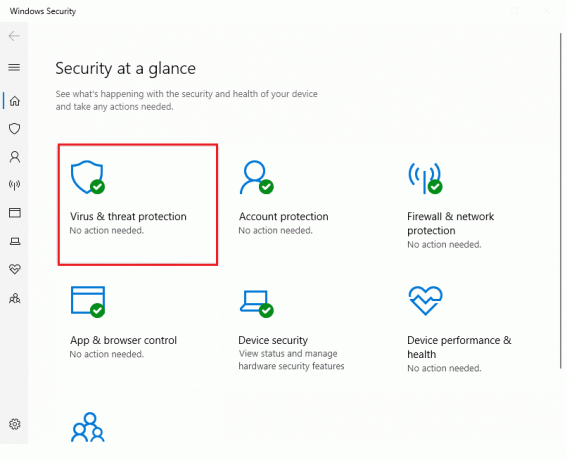
3. Здесь нажмите на История защиты.
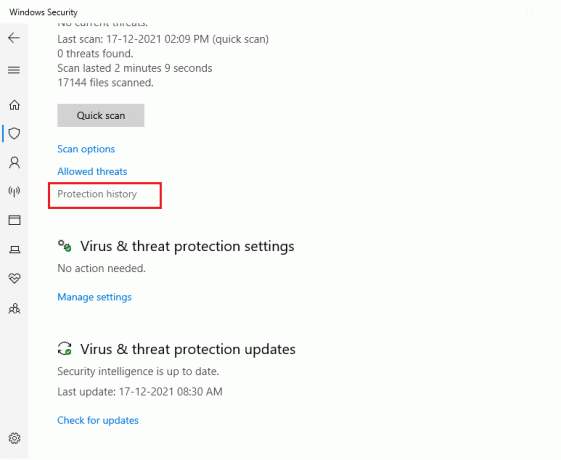
4. Открыть все Угроза удалена или восстановлена записи и проверьте, StartupCheckLibrary.dll является одним из пострадавших элементов. Если да, проверьте, является ли помещенный в карантин файл StartupCheckLibrary.dll трояном или официальным файлом Microsoft.

5. Нажмите Windows + Еключи вместе, чтобы открыть Проводник и перейдите к C:\Windows\System32 папку, как показано.
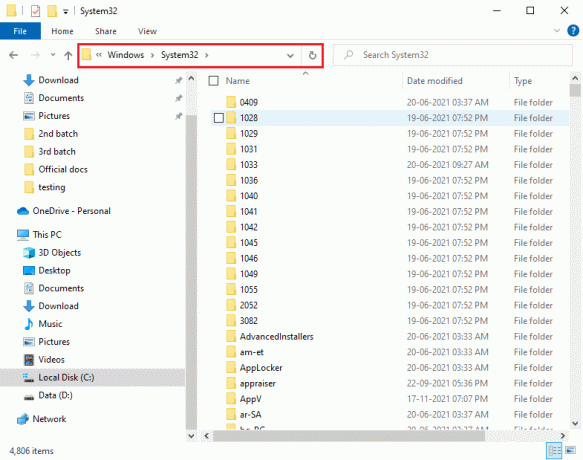
6. Найдите StartupCheckLibrary.dll файл.
7. Загрузите файл на сайт проверки на вирусы Такие как VirusTotal, Гибридный анализ, или Метазащитник и проверьте его целостность.
8. Если файл окажется легитимным, следуйте шаги 1-4 к Угроза удалена или восстановлена страница записей.
9. Нажмите на Действия > Восстановить восстановить файл StartupCheckLibrary.dll из Карантин.
Также читайте: Исправить VCRUNTIME140.dll отсутствует в Windows 10
Способ 2: выполнить сканирование SFC и DISM
Вы будете удивлены, узнав, как часто системные файлы в Windows повреждаются или вообще исчезают. Обычно это происходит из-за установки нелицензионного программного обеспечения, но иногда ошибочное обновление Windows также может повредить файлы ОС. К счастью, Windows 10 поставляется с парой встроенных инструментов, а именно средством проверки системных файлов (SFC) и системой обслуживания образов развертывания и управления ими (DISM) для восстановления поврежденных системных файлов и образов. Итак, давайте использовать его, чтобы исправить эту ошибку.
1. Ударь Ключ Windows, тип Командная строка и нажмите на Запустить от имени администратора.

2. Нажмите на да в Контроль учетных записей пользователей быстрый.
3. Тип sfc/scannow и нажмите Введите ключ для запуска проверки системных файлов.

Примечание: Будет запущено сканирование системы, которое займет пару минут. Тем временем вы можете продолжать выполнять другие действия, но будьте осторожны, чтобы случайно не закрыть окно.
4. Как только сканирование будет завершено, начать сначалаваш компьютер.
Проверьте, Модуль StartupCheckLibrary.dll отсутствует преобладает ошибка. Если да, то следуйте этим инструкциям:
5. Опять же, запуск Командная строка от имени администратора и выполните данные команды одну за другой:
dism.exe/онлайн/cleanup-image/scanhealthdism.exe/онлайн/cleanup-image/restorehealthdism.exe/онлайн/cleanup-image/startcomponentcleanup
Примечание: У вас должно быть работающее подключение к Интернету для правильного выполнения команд DISM.

Читайте также:Исправить DLL, не найденную или отсутствующую на вашем компьютере с Windows
Способ 3: удалить файл StartUpCheckLibrary.dll
Вполне возможно, что файл StartupCheckLibrary.dll был полностью удален с вашего компьютера антивирусной программой или недавним обновлением Windows. Хотя могут быть некоторые запланированные задачи, которые не знают об удалении, и каждый раз, когда эти задачи выполняются, Модуль StartupCheckLibrary.dll отсутствует выскакивает ошибка. Вы можете вручную удалить следы файла .dll
- из редактора реестра Windows и удалите задачи в планировщике заданий
- или используйте для этой цели Autoruns от Microsoft.
1. Открыть Веб-страница Microsoft Autoruns в предпочитаемом вами веб-браузер.
2. Нажмите на Скачать Autoruns и Autorunsc показано выделенным ниже.
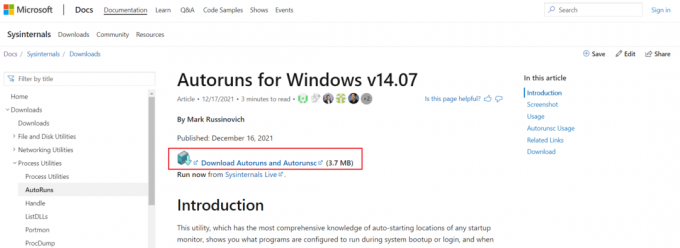
3. Щелкните правой кнопкой мыши на Автозапуск файл и выбрать Распаковать в автозапуск\ вариант как показано.
Примечание: В зависимости от архитектуры вашей системы выберите Автозапуск или Автозапуск64.
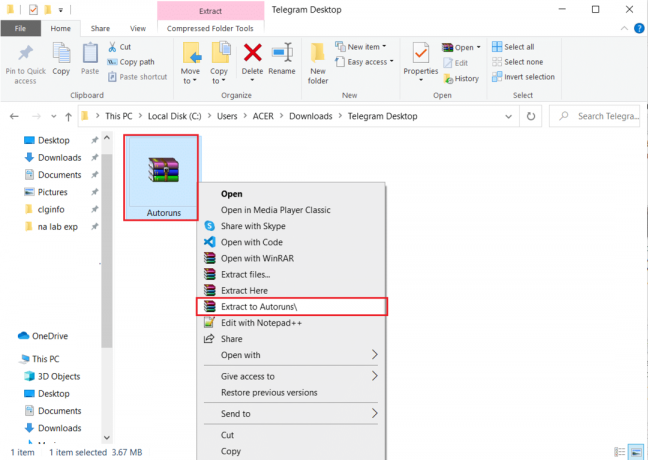
4. После завершения процесса извлечения щелкните правой кнопкой мыши Автозапуск64 папку и выбрать Запустить от имени администратора из контекстного меню.

5. Найдите StartupCheckLibrary. Либо снимите флажок запись или Удалить это и перезагрузите компьютер с Windows 10.
Примечание: Мы показали MicrosoftEdgeUpdateTaskMachineCore запись в качестве примера ниже.

Читайте также:Исправление обновления Windows 10, ожидающего установки
Способ 4: удалить обновления Windows
Если ни один из вышеперечисленных методов не помог избавиться от этой надоедливой ошибки, попробуйте вернуться к предыдущей сборке Windows. Если доступно обновление, сначала установите его и проверьте, не столкнулись ли вы с той же проблемой. Вы также можете восстановить виндовс 10 чтобы попытаться исправить отсутствующую ошибку StartupCheckLibrary.dll. Чтобы удалить недавнее обновление Windows, выполните следующие действия:
1. Нажмите Окна + яключи одновременно открывать Настройки.
2. Нажать на Обновление и безопасность плитка, как показано.
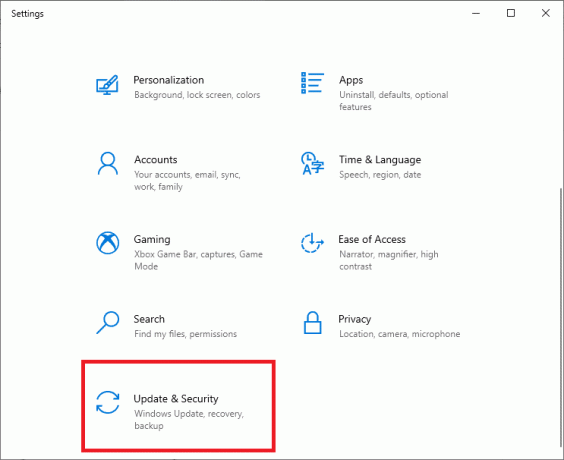
3. Перейти к Центр обновления Windows вкладка, нажмите на Просмотреть историю обновлений, как изображено.

4. Далее нажмите на Удалить обновления как показано.

5. В следующем окне нажмите кнопку Установлено на заголовок столбца для сортировки обновлений по дате их установки.
6. Щелкните правой кнопкой мыши самый последний Патч Центра обновления Windows и выберите Удалить как показано ниже.
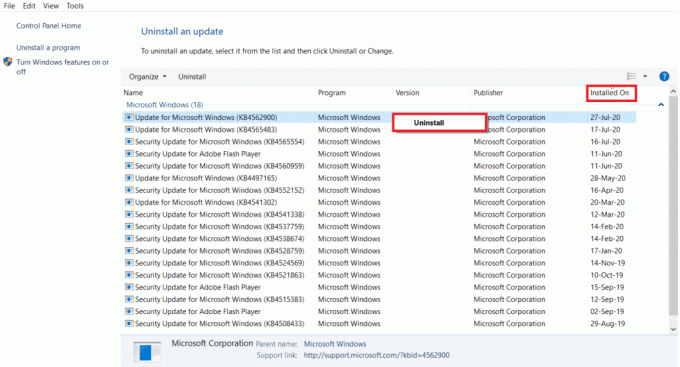
7. Следовать подсказки на экране для завершения процесса удаления.
Способ 5: переустановите Windows
Мы рекомендуем вам загрузить файл, полностью переустановив Windows. Загрузите установку Windows Инструмент для создания медиа. Затем выполните шаги, перечисленные в нашем руководстве по Как сделать чистую установку Windows 10.
Примечание: Будьте предельно осторожны при загрузке файла с любого случайного веб-сайта, так как он может содержать вредоносные программы и вирусы.
Рекомендуемые:
- Как переназначить кнопки мыши в Windows 10
- Исправить отсутствие VCRUNTIME140.dll в Windows 11
- Исправить неработающий регулятор громкости Windows 10
- Как включить или отключить компактную ОС в Windows 11
Сообщите нам и другим читателям, какое из приведенных выше решений вам помогло. исправить отсутствие StartupCheckLibrary.dllошибка. Не стесняйтесь обращаться к нам со своими вопросами и предложениями через раздел комментариев ниже.
-
 Илон Декер
Илон ДекерИлон — технический писатель в TechCult. Он пишет практические руководства уже около 6 лет и затронул множество тем. Он любит освещать темы, связанные с Windows, Android, а также последние хитрости и советы.
Просмотреть все сообщения
О Техкульт
Techcult — это новое поколение руководств и практических советов для Windows, Mac, Linux, Android и iOS. Наша цель — объяснить все, что связано с технологиями, простыми и доступными терминами.



